De entrada, los usuarios de Mozilla Firefox tienen muchas opciones cuando se trata de añadir proveedores de búsqueda a este navegador. Añadirlos en Mozilla AMO; ejecutar búsquedas en sitios para agregarlos. Además, puedes usar la barra de búsqueda para agregar otros motores de búsqueda. Estos motores de búsqueda son de tipo Open Search, así como también usar el Proyecto MyCroft para que puedas hacerlo.
Ahora bien, Mozilla cambió la forma en que los proveedores de búsqueda se añaden a Firefox. De igual forma, la versión inicial ha roto una funcionalidad importante. Un ejemplo de ello es la opción de agregar motores de búsqueda desde AMO o MyCroft. Hoy en día, estos problemas se han solucionado sustancialmente.
Agrega a tu navegador Add Custom Search Engine
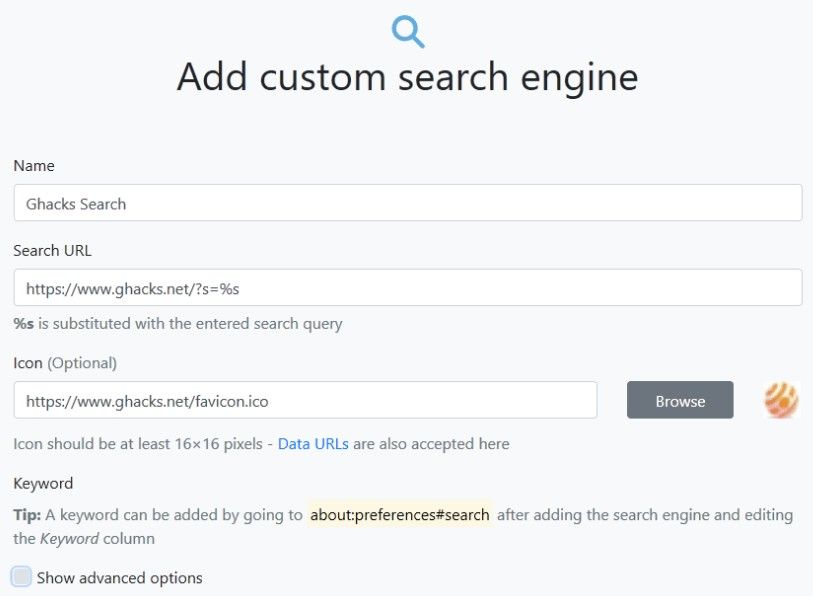
En primer lugar, empecemos con “Add Custom Search Engine”, la cual es una extensión del navegador que añade una opción a Firefox. Esto permite que se agregue cualquier motor de búsqueda de internet a cualquier navegador que se esté usando.
Ahora, solo tienes que hacer clic en el icono que se añade en la barra de herramientas de Firefox. Una vez que hagas clic, se abrirá un cuadro el diálogo: “Agregar motor de búsqueda personalizado”.
La versión básica solo requiere de dos parámetros: uno de ellos, es un nombre para el motor de búsqueda propiamente dicho y la URL de búsqueda del mismo. Ahora, debes sustituir el término de búsqueda con el marcador de posición “%s” (Sin las comillas).
Una manera efectiva de hacerlo es ejecutar una búsqueda, llamada “TEST” en dicho motor de búsqueda, copiar la URL de la misma y sustituir TEST con, por ejemplo:
Reemplazar https://www.ghacks.net/?s=TEST por esto: https://www.ghacks.net/?s=%s.
Ahora bien, podemos decirte que la extensión puede obtener el favicon de manera automática. No obstante, puedes especificarlo si la extensión no lo hace. O bien, puedes también utilizar un icono diferente. De la misma manera, se te van a proporcionar opciones de navegación para elegir un icono local.
Firefox tiene una pequeña limitación
Generalmente, los datos del motor de búsqueda se van a cargar en un archivo llamado “file.io”. Esto lo hará de manera temporal debido a que existe una limitación con Firefox WebExtensions. Esto sucede antes de que el motor de búsqueda sea añadido en Firefox.
Ahora bien, Firefox agrega el motor de búsqueda a la lista de motores de búsqueda compatibles. De esta manera, puedes convertirlo en tu motor de búsqueda predeterminado. Además, puedes agregarle una palabra clave o realizar búsquedas. De la misma manera, puedes utilizar búsquedas utilizando las funciones únicas de Firefox.

También, puedes utilizar el campo de búsquedas si lo utilizas de manera constante. Por otro lado, debes saber que la función de agregar motores de búsqueda es compatibles con operadores avanzados que puedes habilitar en la pantalla de configuración de Firefox. Aquí se pueden agregar las siguientes opciones:
En primer lugar, está el de utilizar los parámetros de consulta posterior, además, el de agregar una URL de sugerencia para que Firefox pueda usarla para mostrar sugerencias que usen esta funcionalidad. Del mismo modo, puedes cambiar la codificación de entrada y añadir una descripción.
Estos motores de búsqueda permanecerán en tu configuración
Así es, de esta manera, después de eliminar la extensión de Firefox, los motores de búsqueda seguirán disponibles. Puedes controlar los motores de búsqueda al abrir otra pestaña de Firefox y colocar en la barra de direcciones: about:preferences#search.
De esta manera puedes cambiar el motor de búsqueda que has elegido como predeterminado, además de que podrás habilitar o deshabilitar sugerencias. También puedes agregar palabras clave a tus motores de búsqueda o también, podrás eliminar los motores de búsqueda.
Por último, la función Add Custom Engine es una muy buena herramienta para aquellos usuarios de Mozilla Firefox que presentan problemas para añadir motores de búsqueda en dicho navegador. Además, ofrece un mayor control sobre dichas funciones.


¿Tienes alguna pregunta o problema relacionado con el tema del artículo? Queremos ayudarte.
Deja un comentario con tu problema o pregunta. Leemos y respondemos todos los comentarios, aunque a veces podamos tardar un poco debido al volumen que recibimos. Además, si tu consulta inspira la escritura de un artículo, te notificaremos por email cuando lo publiquemos.
*Moderamos los comentarios para evitar spam.
¡Gracias por enriquecer nuestra comunidad con tu participación!